Os usuários do Windows 11 podem conhecer o aplicativo Phone Link da Microsoft. Phone Link é um aplicativo oficial da Microsoft disponível para Android e iOS. O aplicativo Phone Link permite que você conecte seu Android ao seu PC com Windows 11.
O aplicativo Phone Link da Microsoft é rico em recursos, mas possui alguns bugs. Às vezes, o aplicativo Phone Link falha ao se conectar ao Android. Mesmo quando a conexão vai bem, os usuários enfrentam problemas para acessar mensagens e fotos.
Para competir com o aplicativo Phone Link da Microsoft, a Intel lançou um novo aplicativo chamado Intel Unison. Este artigo discutirá o Intel Unison e como usá-lo no Windows 11. Vamos começar.
exposição
O que é o Intel Unison?
O Intel Unison é basicamente um concorrente do aplicativo Phone Link da Microsoft. Como o Phone Link, o Intel Unison permite que você conecte seu Android ou iPhone ao seu PC.
O melhor do Intel Unison é que ele oferece uma ampla variedade de recursos. Por exemplo, você pode transferir arquivos, fazer chamadas, ler/enviar mensagens, ler notificações do Android/iOS e muito mais.
O Intel Unison é uma ótima opção para quem deseja trazer o conteúdo do telefone para a tela do PC. A interface do usuário do Intel Unison é um pouco semelhante ao Phone Link da Microsoft, mas possui mais recursos.
Requisitos para usar o Intel Unison no PC
O Intel Unison tem alguns requisitos, ao contrário do aplicativo Phone Link que é executado em todos os dispositivos Windows 11, independentemente do processador. Abaixo estão os requisitos para usar o Intel Unison com Android/iOS e Windows 11.
- Seu PC deve estar executando o Windows 11 22H2 Build.
- Para uma melhor usabilidade, o processador de 13ª geração da Intel é recomendado.
- Seu smartphone Android deve estar executando o Android 9 ou superior.
- Seu iPhone deve estar executando o iOS 15 ou superior.
Observação: embora a Intel recomende laptops com tecnologia Evo rodando em processadores Intel de 13ª geração, eles também funcionarão nos processadores não Evo de 8,9,10 e 11ª geração da Intel. Em nossos testes, descobrimos que o Intel Unison funciona mesmo em processadores AMD.
Baixe e instale o Intel Unison no Windows 11
Agora que você sabe o que é o Intel Unison, talvez queira usá-lo no Windows 11. Abaixo, compartilhamos algumas etapas simples para baixar e instalar o Intel Unison no Windows 11.
1. Primeiro, abra este Página da Microsoft Store para Intel Unison e clique no botão do aplicativo Get in Store.
2. Agora, a lista de aplicativos da Microsoft Store será aberta; clique no botão ‘Obter’ para baixar a ferramenta em seu computador.
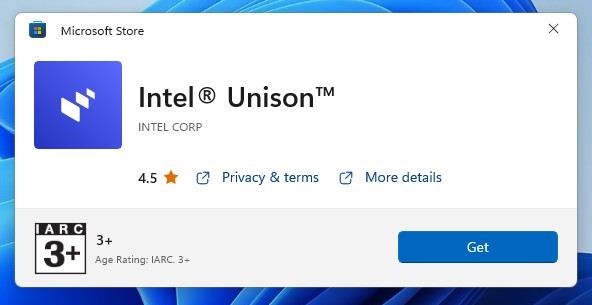
3. Depois de instalado, inicie o Intel Unison em sua área de trabalho. Você verá uma tela como a abaixo solicitando que você emparelhe seu telefone e PC.
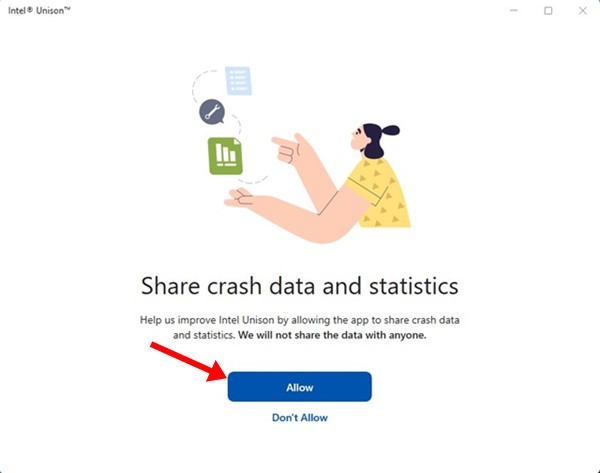
4. Agora instale o aplicativo Intel Unison em seu Android/iOS. Depois de instalado, inicie o aplicativo e conceda todas as permissões.
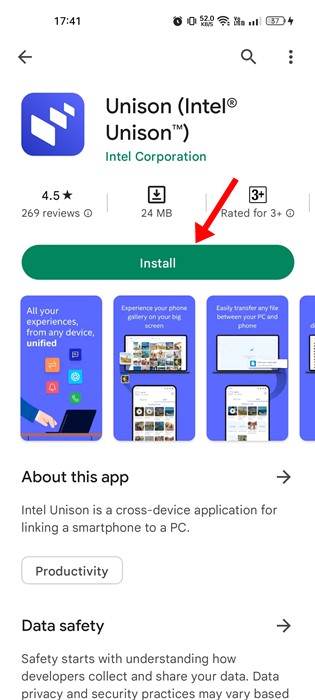
5. Quando chegar à tela onde é solicitado que você digitalize o código QR, toque no botão ‘Scan QR Code’ e digitalize o código QR exibido no aplicativo de desktop Intel Unison.
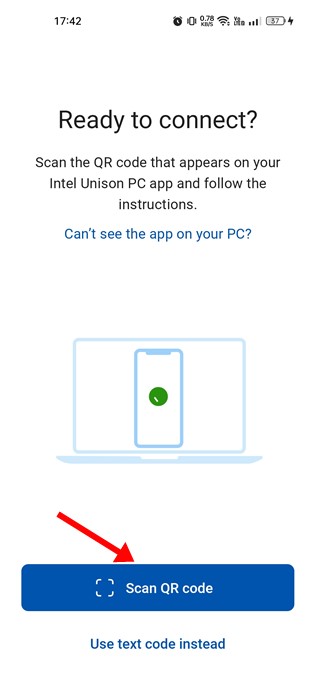
6. Depois de concluído, o aplicativo de desktop solicitará que você verifique seu dispositivo. Você precisa garantir que o código exibido no aplicativo para desktop corresponda ao exibido no seu celular. Feito isso, toque no botão Confirmar.
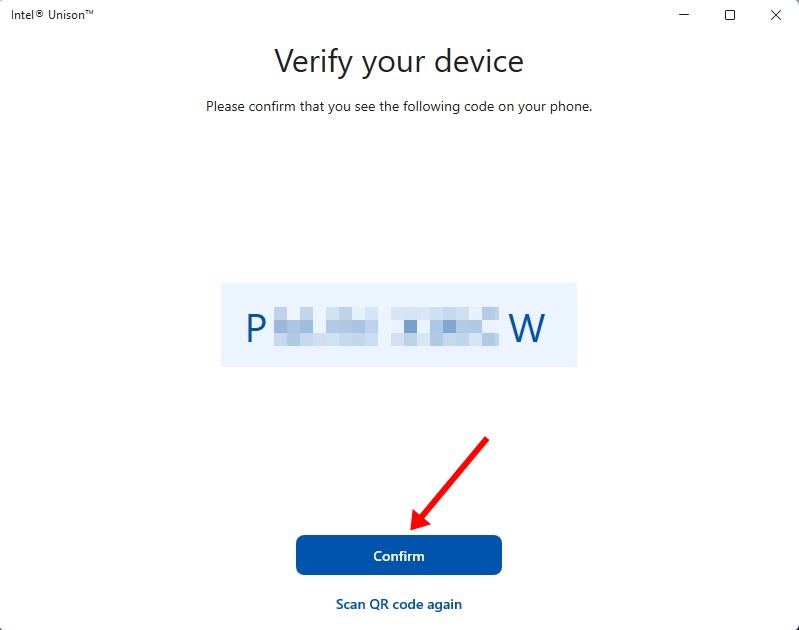
7. Agora aguarde alguns segundos até que o Intel Unison emparelhe seu telefone e PC. Feito isso, você verá uma tela como a abaixo.
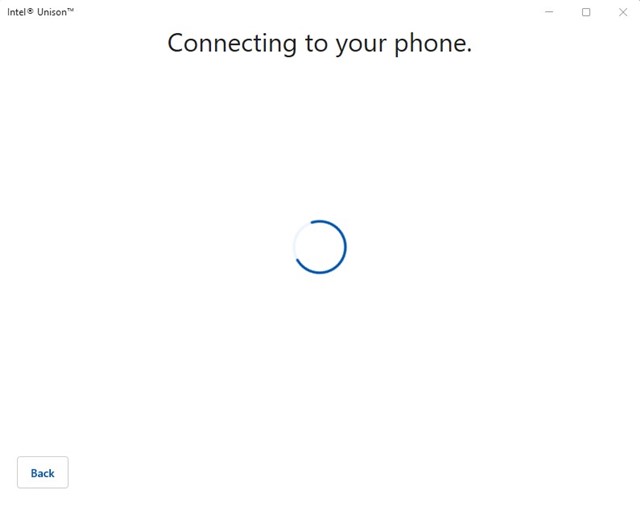
8. Agora você pode acessar todos os recursos. Por exemplo, selecionar a opção ‘Transferência de arquivo’ permitirá que você mova seus arquivos do Android para o seu PC.
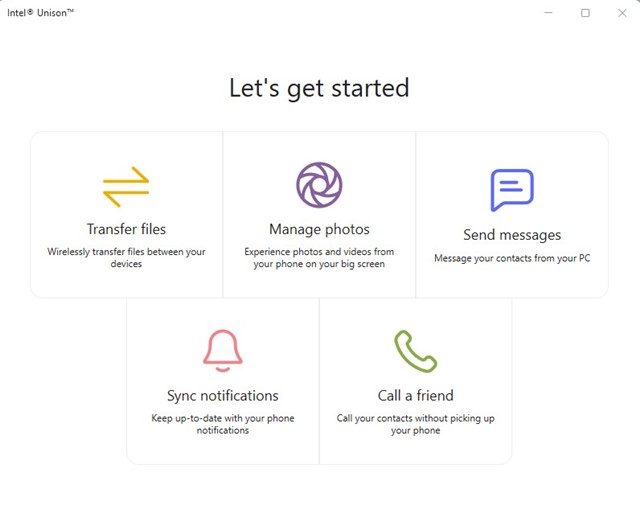
9. Da mesma forma, você também pode acessar Mensagens, Chamadas, Notificações, etc., do seu PC. Além disso, você pode até verificar sua Galeria e seus downloads.
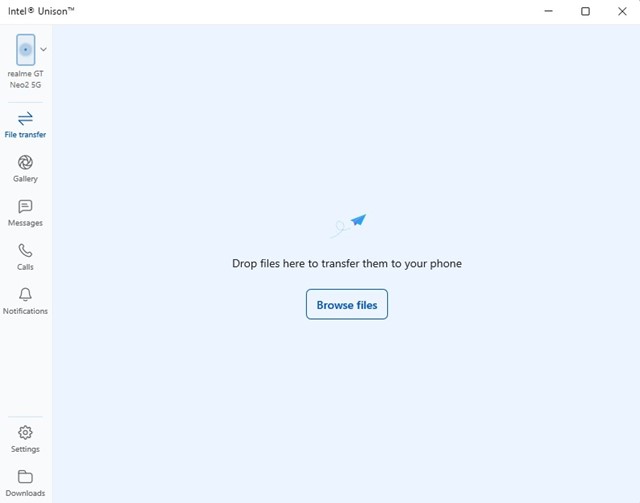
É isso! É fácil instalar e usar o Intel Unison no Windows 11 PC.
Portanto, este guia é sobre como baixar e instalar o Intel Unison no Windows 11 PC. Se precisar de mais ajuda para instalar ou usar o Intel Unison em seu PC, informe-nos nos comentários abaixo. Além disso, se o artigo ajudou você, não deixe de compartilhá-lo com seus amigos também.
0 Comments